Mac Bilgisayarlarda Kullanılabilen En İyi 8 Sesli Ekran Kaydedici
Mac'te bir ekran kaydedici uygulaması ekranınızdaki her şeyi yakalamak ve video dosyası olarak kaydetmek için kullanışlı bir araçtır. Öğretici videolar hazırlamakla ilgileniyorsanız veya karşılaştığınız bir yazılım sorununu dile getirmeniz gerekiyorsa, ekran kaydı etkili bir yoldur. Ancak uygunsuz bir araç yalnızca kötü video dosyaları üretecek ve çabanıza zarar verecektir. Bu nedenle bu incelemeyi dikkatlice okumalı ve zaman kaybetmeden Mac'iniz için en iyi ekran kaydediciyi bulmalısınız.

Blu-ray Ana Ekran Kaydedici Herkesin hızlı bir şekilde ustalaşabileceği çok sayıda profesyonel düzeyde özellik sunduğu için listemizin başında yer alıyor. Bu nedenle, ister yeni başlayanlar ister ileri düzey kullanıcılar olun, bu uygulamadan istediğinizi bulabilirsiniz.
Mac için En İyi Ekran Kaydedicinin Temel Özellikleri
Mac ekran kaydediciyi yükleyin
Yükledikten sonra Mac için en iyi ekran kaydedici yazılımını başlatın. PC için başka bir versiyonu var. Ardından ana arayüze girmek için Video Kaydedici'yi seçin. Ses Kaydedici seçeneği yalnızca Mac'te ses kaydetmek için kullanılır.

Mac'te ekranı kaydetme
Ana arayüzde dört bölüm görebilirsiniz:
Görüntülemek: Ekranınızı ve etkinliklerinizi kaydedin. Kaydetmeye karar verebilirsiniz Tam dolu ekran veya Gelenek bölge.
Kamera: Web kamerası aracılığıyla yüzünüzü ve çevrenizi yakalayın.
Sistem sesi: Mac ekranını sesle birlikte kaydedin.
Mikrofon: Sesinizi ekran kaydına ekleyin.
Mac ekranını kaydetmek için açın Görüntülemek Ve Sistem sesi devre dışı bırakırken Kamera Ve Mikrofon. Tepkilerinizi ekran kaydına eklemek isterseniz dört bölümü birlikte açın.
Tıkla KAYIT Mac'te ekranı kaydetmeye başlamak için düğme.

Ekran kaydını düzenleyin ve kaydedin
Ekranı kaydederken, metin ve resimleri üst üste bindirebilirsiniz. Düzenlemek düğmesine basın veya ekran görüntüsü alın kamera simge. Son olarak, Durmak Önizleme penceresini açmak için düğmesine basın. Şimdi kaydı kontrol edin ve Kaydetmek Diskinize aktarmak için düğmesine basın. Klip özelliği istenmeyen kareleri kaldırmanıza yardımcı olabilir.


ScreenFlow, Mac için çok yönlü bir ekran kaydedicidir. Kayıt ekranına ek olarak, zaman çizelgesinde video ve sesi düzenlemenize de olanak tanır. Ayrıca ekran kaydını doğrudan YouTube'a yükleyebilirsiniz.
Artıları
Snagit, Mac'te ekranı kaydetmek için hepsi bir arada bir çözümdür. Güvenilir ve sağlam bir ekran kaydedici olarak kullanıcılar tonlarca özellik ve öğeden yararlanabilir. Hatta bazı küçük işletmeler bunu video üretmek için bile kullanıyor.
Artılarıİlgili: Kaydırma Ekranı Yakalama – Snagit ile Kaydırma Alanı Nasıl Yakalanır

Camtasia'da hem kişisel hem de profesyonel kullanım için ekran görüntüleri, çevrimiçi eğitimler, video reklamlar ve diğer görsel içerikler gibi birçok yararlı araç elde edebilirsiniz. Camtasia'daki hem ekran kaydedici hem de video düzenleyici mükemmel çalışıyor.
ArtılarıBazen ekran kaydedici uygulamalarını sabit diskinize yüklemek uygun olmayabilir. Blu-ray Master Ücretsiz Çevrimiçi Ekran Kaydedici alternatif çözümdür ve bu gibi durumlarda temel ihtiyacınızı karşılayabilir.
ArtılarıMac'te ekranı kaydetmek istiyorsanız https://www.bluraycopys.com/free-online-screen-recorder/ adresini ziyaret edin. Tıklamak Ücretsiz Kaydediciyi Başlat Başlatıcıyı almak için düğmeye basın.

Tıkla Kayıt alanı seçeneğini seçin ve kayıt alanını ayarlayın. Daha sonra açın veya kapatın Kamera, Hoparlör Ve Mikrofon ihtiyacınıza göre.

I vur KAYIT Mac'te ekranı sesli olarak kaydetmeye başlamak için düğme. Kaydı durdurmak istediğinizde tuşuna basın. Durmak düğmesine basın ve sonucu indirin.

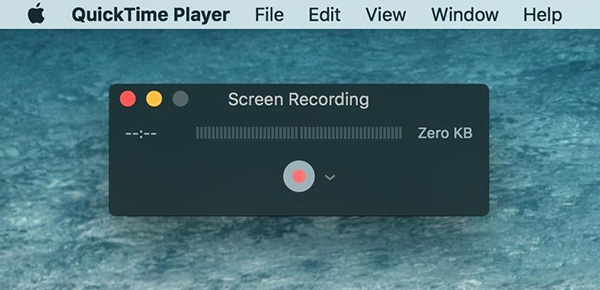
Mac'te önceden yüklenmiş medya oynatıcısı olan QuickTime, kapsamlı bonus özellikler sunar. O içerir Ekran Kaydı, Ses Kaydı ve Film Kaydı da. Üstelik bu özelliklerin kullanımı kolaydır.
Artılarıİlgili: Mac'te QuickTime Ekran Kaydının veya Oynatmanın Çalışmamasını Düzeltme

OBS Studio, Mac için açık kaynaklı bir ekran kaydedicidir, dolayısıyla herkes onu ücretsiz olarak kullanabilir. Aslında birçok oyuncu oyunu yakalamak için OBS'yi kullanıyor. Üstelik ekranınızı sosyal medyaya canlı olarak aktarabilir.
Artıları
VLC bir medya oynatıcı olmasına rağmen kullanıcılar, video oynatmanın yanı sıra birçok kullanışlı özelliğe de sahip olabilir. Mac'te ekran kaydı, menü listesinde gizli bir işlevselliktir. Üstelik tamamen ücretsizdir.
ArtılarıMac'te birden fazla ekranı nasıl kaydedersiniz?
Mac'te birden fazla ekranı nasıl kaydedersiniz?
MacBook'ta ekran kaydı yapabilir miyim?
MacBook'ta ekranı kaydetmek için iki seçeneğiniz vardır; QuickTime'daki Yeni Ekran Kaydı özelliğini kullanın veya Mac için üçüncü taraf bir ekran kaydedici arayın.
Mac ekranını kaydetmek yasal mı?
Cevap, Mac'e kaydetmek istediğiniz içeriğe bağlıdır. Açık kaynaklı projeler için yalnızca nasıl yapılır kayıtlarını kaydederseniz sorun olmaz. Ancak telif hakkıyla korunan içeriklerin kaydedilmesi yasa dışıdır.
Bu incelemede MacBook/MacBook Pro/iMac ve diğer cihazlar için en iyi 8 ekran kaydedici uygulaması paylaşıldı. Hepsinin kendine özgü yararları ve avantajları var. Örneğin Blu-ray Ana Ekran Kaydedici'nin kullanımı kolay olmasının yanı sıra çeşitli kaynaklar aracılığıyla yüksek kaliteli ekran kayıtları da üretebilir. Daha iyi önerileriniz varsa, lütfen mesajınızı bu gönderinin altındaki yorum alanına bırakın.
Daha Fazla Okuma
OBS Studio Nedir ve En İyi Ayarlarla Ekran Kaydetmek İçin Nasıl Kullanılır?
Açık kaynaklı ve ücretsiz kullanıma ek olarak OBS Studio hakkında oyun kaydı veya ekran kaydı için en iyi ayarlar gibi daha fazla bilgi edinebilirsiniz.
VLC Ekran Yakalama – Masaüstünü ve Videoyu Sesli Olarak Kaydedin
VLC yalnızca medya oynatıcısı değil aynı zamanda ekran kaydedici olarak da çalışır. Bu sayfa, bilgisayarda sesli ekran ve video kaydetmek için VLC'yi kullanmayla ilgili ayrıntılı kılavuzu gösterir.
CamStudio Ekran Kaydedici Nedir ve Nasıl Kullanılır?
CamStudio, bilgisayarınızdaki tüm ekran ve ses etkinliklerini kaydedebilir. Daha fazla bilgi edinmek ister misiniz? Bu makaleyi okuyun ve nasıl yapılacağını öğreneceksiniz.
DU Ekran Kaydedici Nedir ve Ekran Kayıtları Almak İçin Nasıl Kullanılır?
DU Screen Recorder, ekranda video çekmek için güzel bir uygulamadır. Cüzdanınızı açmadan önce tanıtımımızı ve incelememizi dikkatlice okusanız iyi olur.